
使用 iPhone 相機拍照時,照片上預設不會有任何標示與文字,但有些人會想在 iPhone 照片顯示日期時間,這樣分享照片時就能出現時間浮水印。
本篇教學會教大家怎麼在 iPhone 照片加日期時間,甚至也能加上 IG 帳號等文字浮水印,讓你之後分享照片給朋友或其他人時,他們就可以看到該照片拍攝時間,也能看到你專屬的浮水印喔!
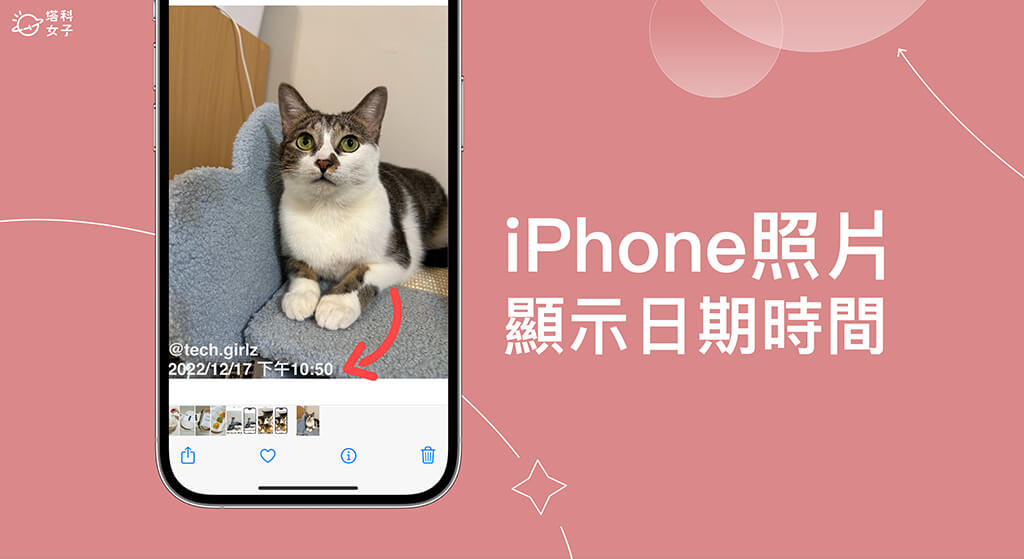
如何查詢 iPhone 照片日期與時間?
使用 iPhone 相機拍攝的照片與影片都會被紀錄當下的日期、時間與位置資訊。最簡單的方式就是在 iPhone 照片最上方,這裡會顯示拍照當下的日期與時間。
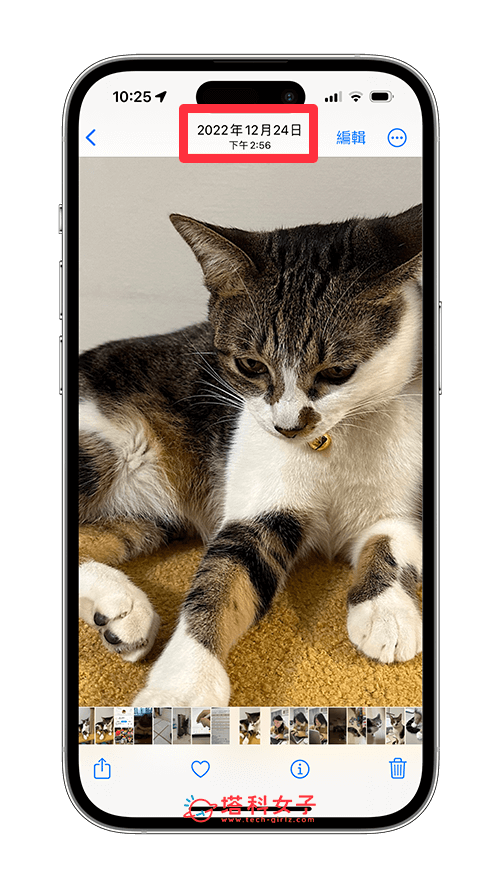
點選照片底部的「i」按鈕,除了可以看到更多該照片的 EXIF 資訊之外,點選「調整」還能更改 iPhone 照片的日期、時間及地點。
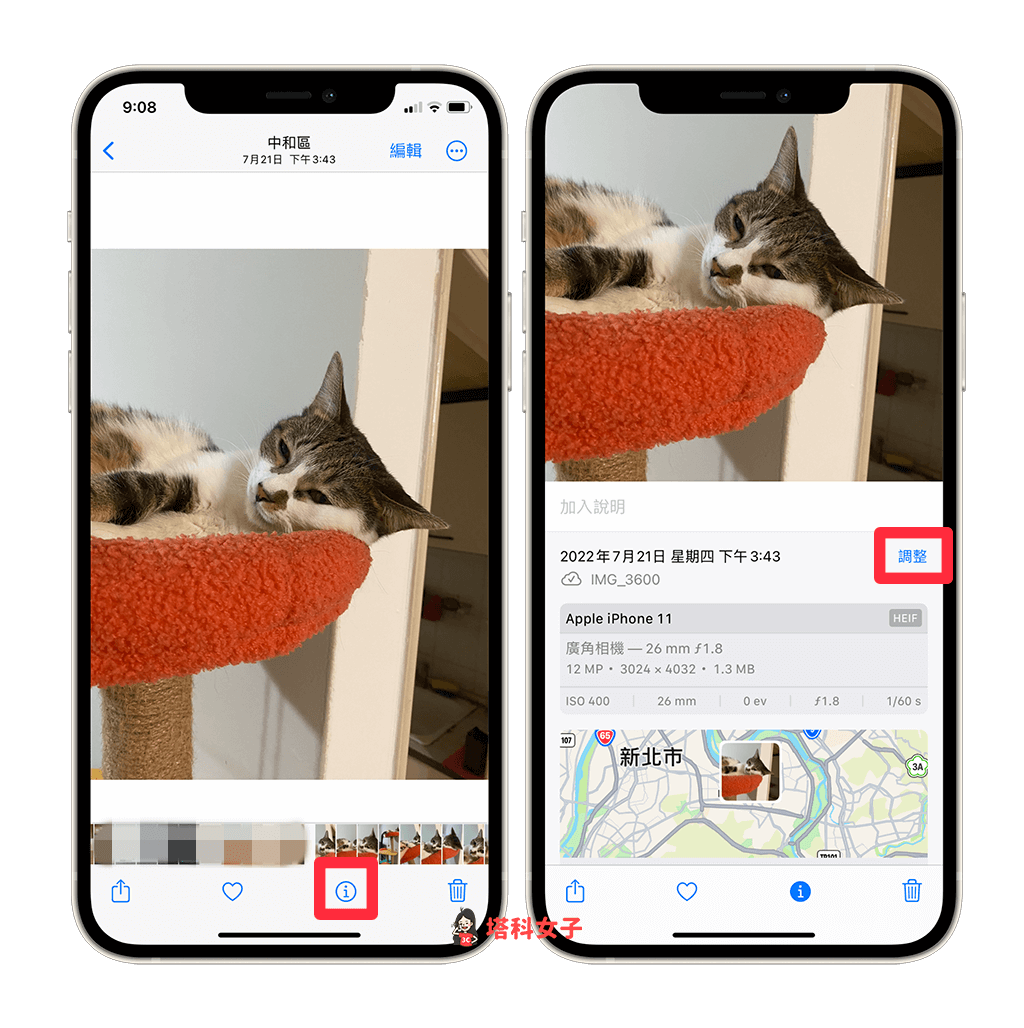
如何在 iPhone 照片顯示日期時間?
很多人想知道 iPhone 內建的「相機」是否可以為照片加時間日期?很可惜的是,內建相機 App 並不支援此功能,如果想為照片顯示日期或時間的話,我們必須額外下載其他 App。
接下來我們會詳細教大家兩種方法,讓你輕鬆為 iPhone 照片顯示日期時間。
方法一:使用時間相機 App 拍照
由於 iPhone 相機不支援直接在照片顯示日期時間,因此最快的方法就是下載「時間相機 App」,我自己比較常用「Timestamp Camera Basic」這款免費時間相機 App,拍照當下就能在 iPhone 照片顯示日期時間,還能自訂時間日期格式與顏色、位置。
- Timestamp Camera Basic 時間相機 App :點此下載
以下我示範一下怎麼使用 Timestamp Camera Basic 時間相機 App 在 iPhone 照片加日期時間:
- 開啟 Timestamp Camera Basic App,將鏡頭對準你想拍照的景,此時你會看到右上角有顯示日期與時間。
- 如果想更改顯示在 iPhone 照片日期與時間樣式,那我們點選 App 右下角的「時鐘」圖案。
- 在工具列上可自由更改位置、格式、字體或輸入、透明度,位置的部分可選左上、中上、右上、左下、中下或右下。
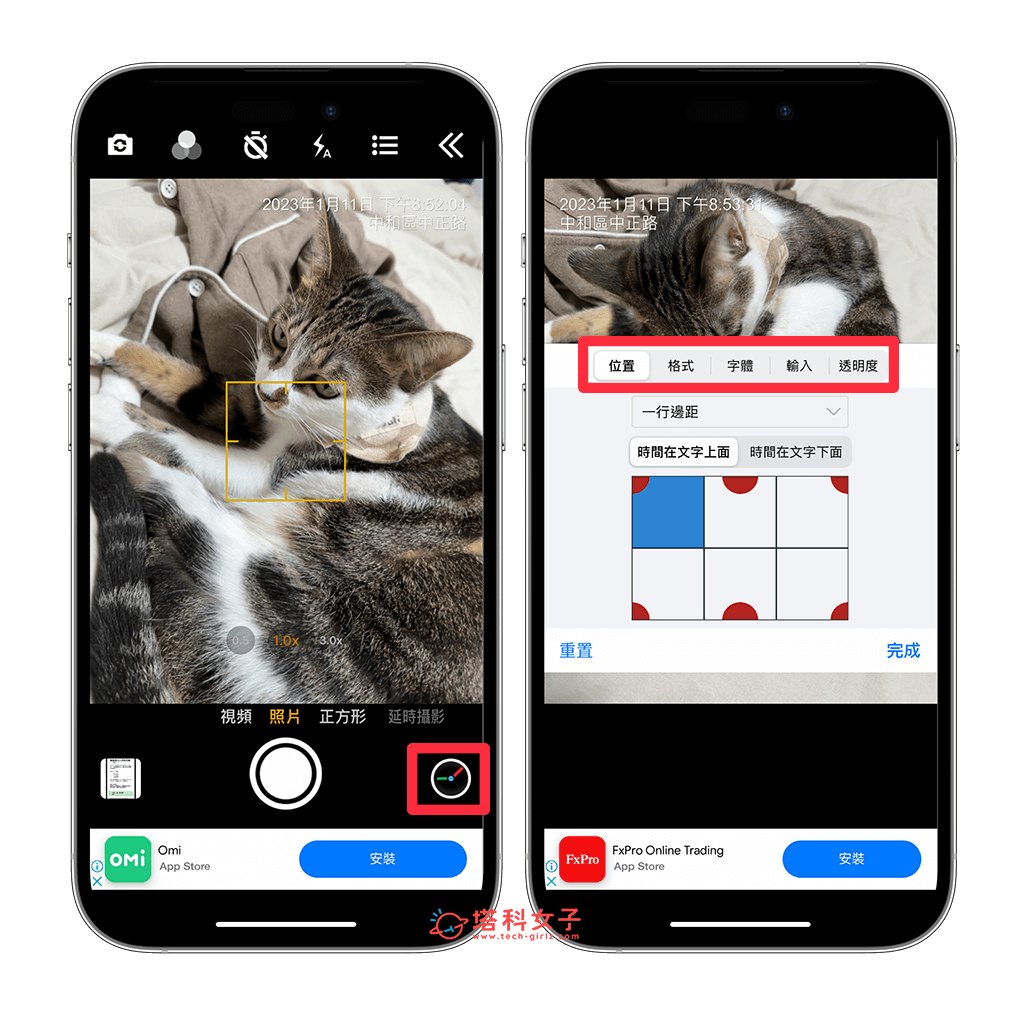
- 在「格式」欄位中可設定日期與時間個是,也能選擇是否要顯示位置、高度、農曆、地圖等。
- 如果想更改字體與顏色、大小,請切換到「字體」,我們可自訂日期時間的字體樣式。

- 除了可以在 iPhone 照片顯示日期時間之外,我們也能自訂想顯示的文字浮水印喔!切換到「輸入」欄位後,在這裡你可以輸入自己的 IG 帳號或其他社群平台帳號,也能上傳浮水印照片,這樣就能讓它顯示在照片上。
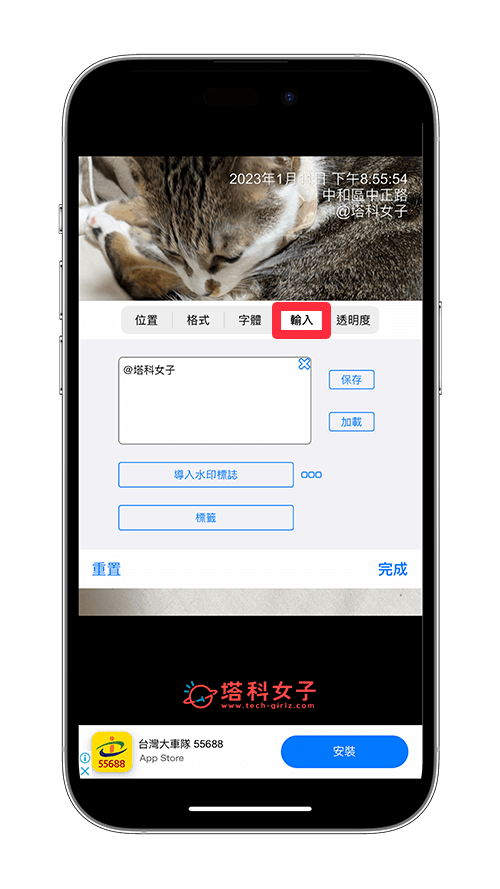
- 樣式都設定好之後,直接按下 App 裡的拍照鍵,該照片就會儲存到內建的相簿裡,這樣就成功在 iPhone 照片顯示日期與時間囉!
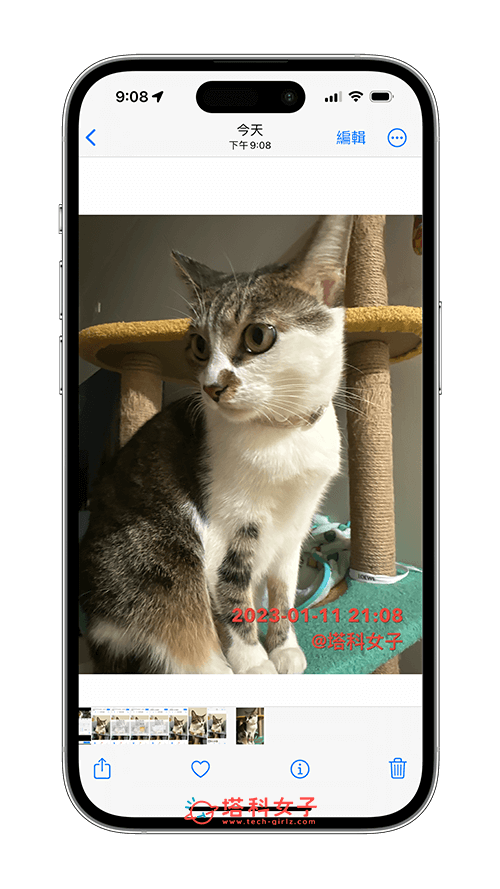
方法二:使用時間浮水印 App 為照片加上時間日期
如果你不想使用其他的相機 App,那我們也可以在拍完照片之後,再使用時間浮水印 App 為 iPhone 照片加上時間日期浮水印,這方法的優點是你可以事後決定為哪些 iPhone 照片顯示日期時間。推薦使用「照片視頻加時間水印 App」,可免費為 iPhone 照片加入日期時間。
- 照片視頻加時間水印 App:點此下載
以下是使用「照片視頻加時間水印 App」在 iPhone 照片顯示日期時間的步驟:
- 開啟 App,選擇你想加上日期時間樣式的 iPhone 照片。
- 點選左上角「設定」。
- 在工具列上可更改時間格式、字體、輸入等。「格式」的部分除了可更改 iPhone 照片顯示的日期時間格式之外,也能更改顯示的位置。
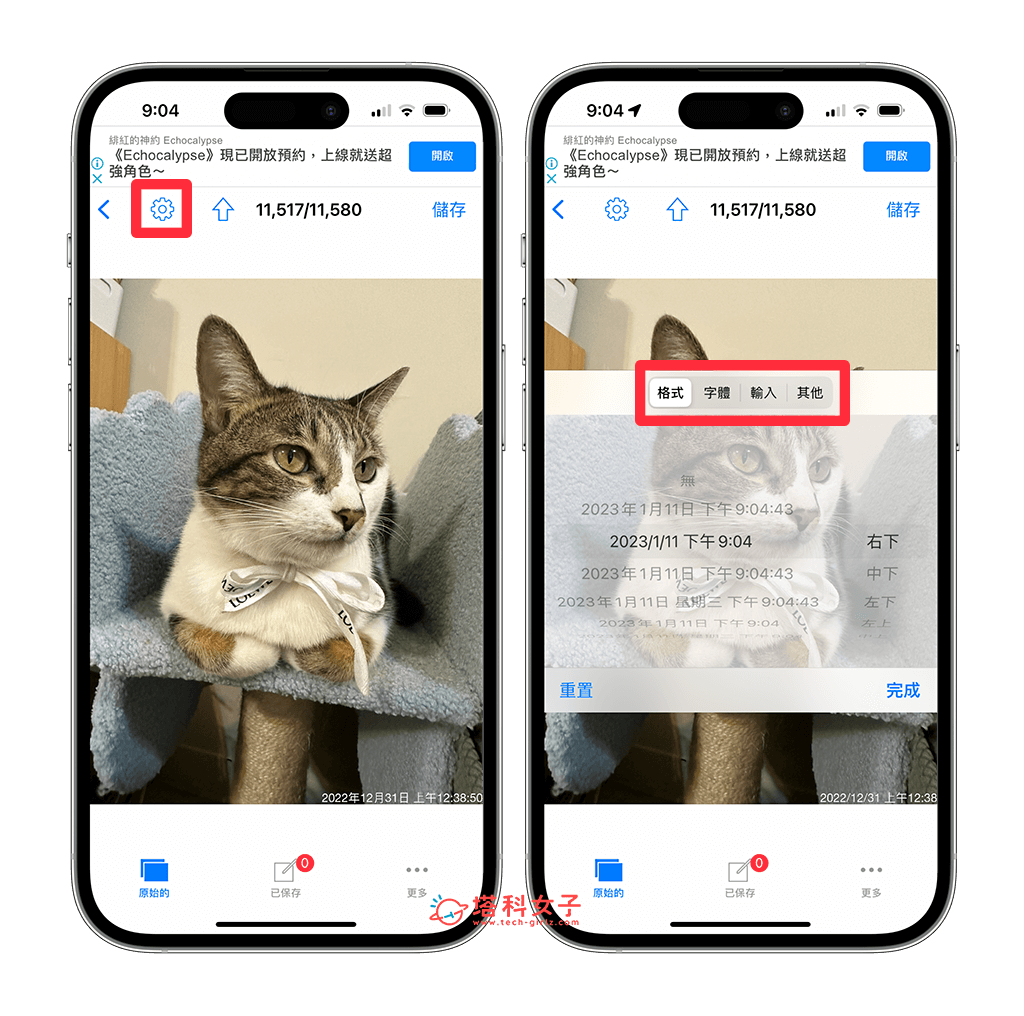
- 切換到「字體」,可自由設定顯示在照片上的時間字體、顏色與大小。
- 在「輸入」裡面則支援自訂想加在 iPhone 照片上的文字,例如你可以輸入 IG 帳號或其他可代表你的文字浮水印。
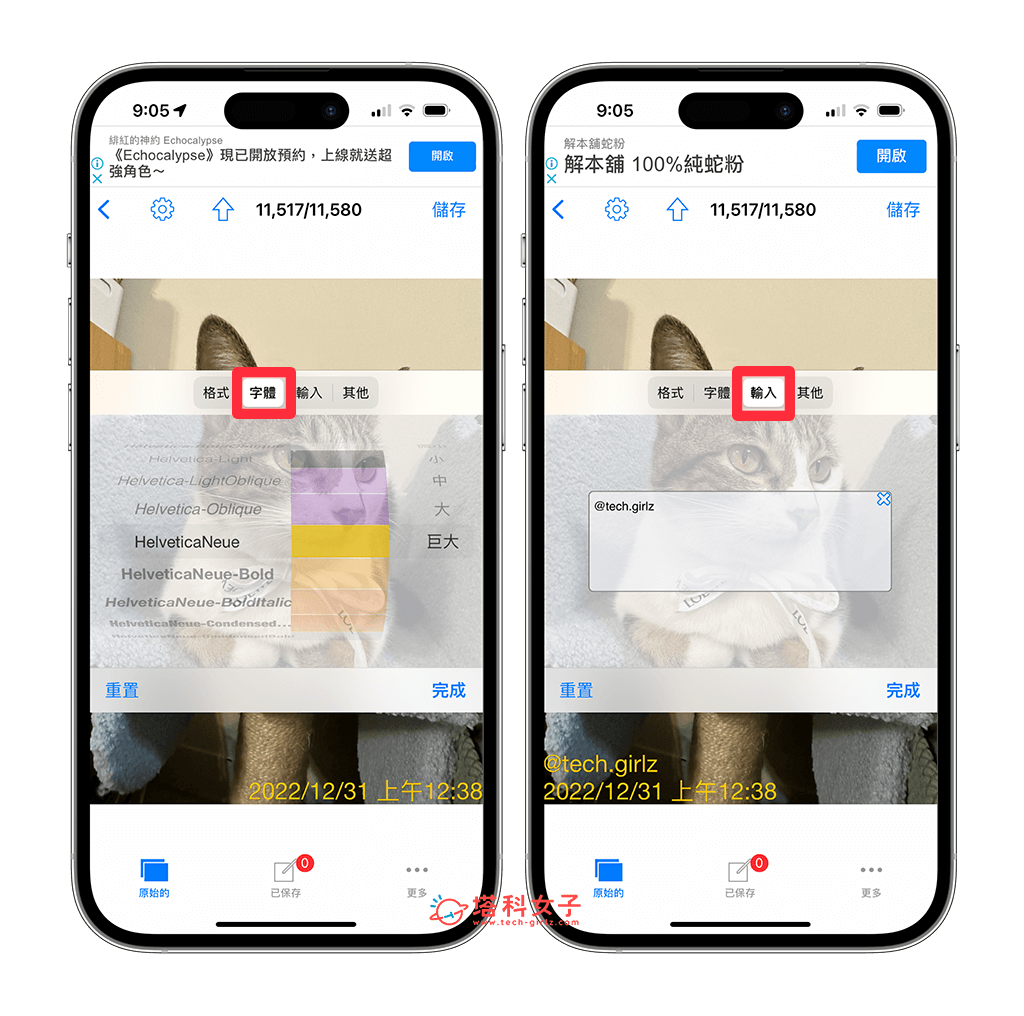
- 點選「完成」後,你所選的 iPhone 照片就會顯示日期與時間,現在我們點選右上角「儲存」,即可將這張照片儲存到 iPhone 相簿裡,輕鬆為 iPhone 照片顯示日期時間。
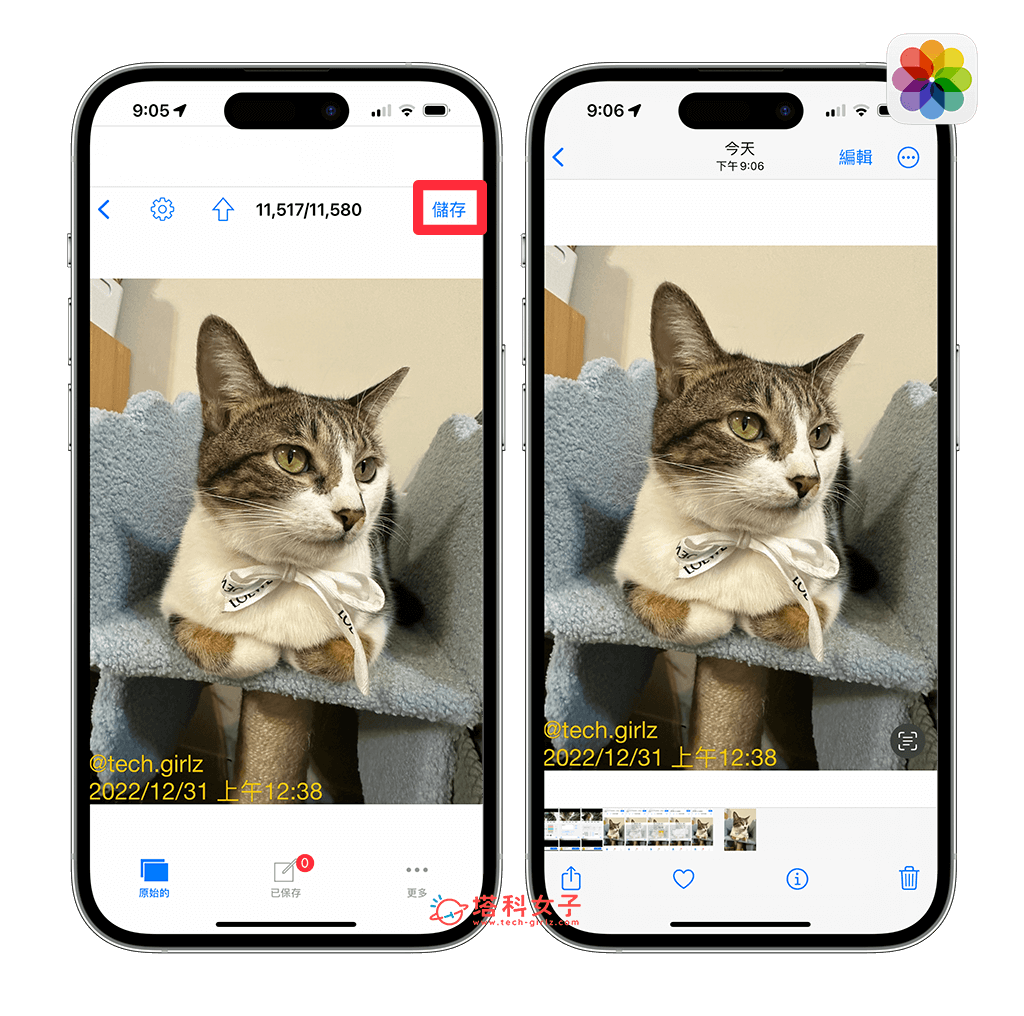
總結
如果你想為 iPhone 照片加日期、時間或任何文字浮水印,那可以參考本篇教學的兩個方法,都可以快速在 iPhone 照片顯示日期時間,一個是直接使用時間相機 App 拍攝,另一個是使用浮水印 App 為照片加時間日期。
